Google Fotoğraflarının Yüklenmemesi Nasıl Onarılır
Google hesabınızı hesabınızla senkronize ettiğinizde Android veya iOS cihaz, fotoğraflarınızı otomatik olarak Google Fotoğraflar’a yükler. Bu sayede tüm verileriniz yedeklenirken siz manuel yüklemelerle vakit kaybetmenize gerek kalmaz. Telefonunuzda Google Fotoğraflar uygulamasını açtığınızda, düzenlemeniz için tüm resimler ve videolar hazır olacaktır. Ancak bazen bir hata olur ve hizmet çalışmaz. Fotoğraflarınız yüklenmiyor. İşte denemek için yapabileceğiniz birkaç… Okumaya devam et Google Fotoğraflarının Yüklenmemesi Nasıl Onarılır

Google hesabınızı hesabınızla senkronize ettiğinizde Android veya iOS cihaz, fotoğraflarınızı otomatik olarak Google Fotoğraflar’a yükler.
Bu sayede tüm verileriniz yedeklenirken siz manuel yüklemelerle vakit kaybetmenize gerek kalmaz. Telefonunuzda Google Fotoğraflar uygulamasını açtığınızda, düzenlemeniz için tüm resimler ve videolar hazır olacaktır.
Ancak bazen bir hata olur ve hizmet çalışmaz. Fotoğraflarınız yüklenmiyor. İşte denemek için yapabileceğiniz birkaç basit düzeltme.
Uygulamayı güncelle
Güncellenmesi gerektiğinden fotoğraflarınızın Google Fotoğraflar’a yüklenmesi durdurulmuş olabilir. İndirmeniz için bekleyen güncelleme olmadığından emin olmak için Google Play Store veya App Store’u ziyaret edin.

Yedekleme Durumunu Kontrol Edin ve Senkronizasyonu Etkinleştirin
Fotoğraflarınızın yüklenmemesinin nedeni devre dışı bırakılmış Senkronizasyon seçeneği olabilir. Senkronizasyonu etkinleştirip etkinleştirmediğinizi nasıl kontrol edeceğiniz aşağıda açıklanmıştır.
- Akıllı telefonunuzda Google Fotoğraflar uygulamasını açın.
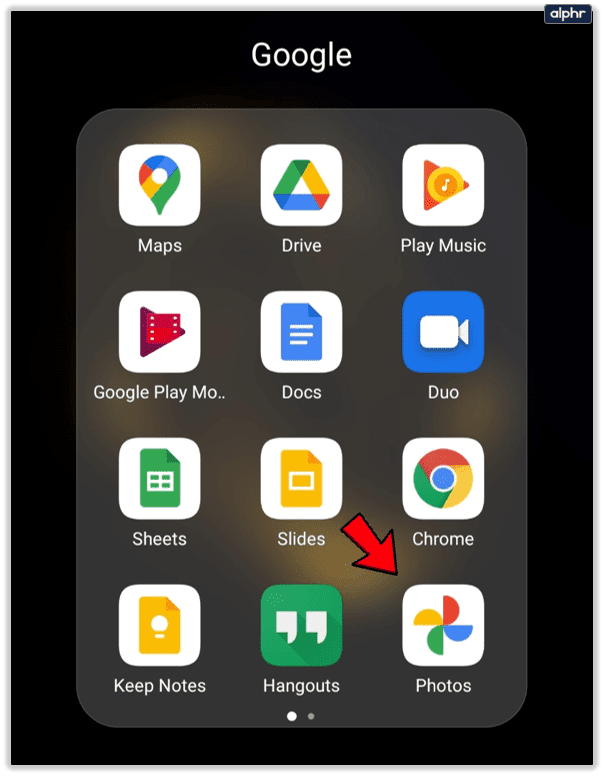
- Ekranın üst kısmındaki Profil simgenize dokunun.
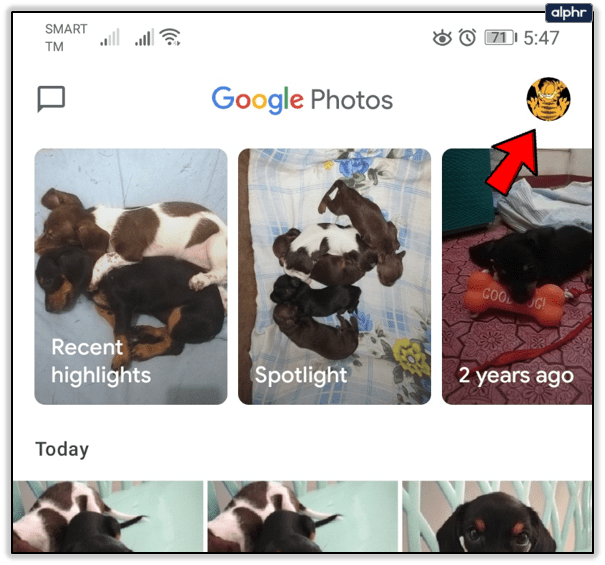
- Listeden Fotoğraflar ayarlarını seçin.
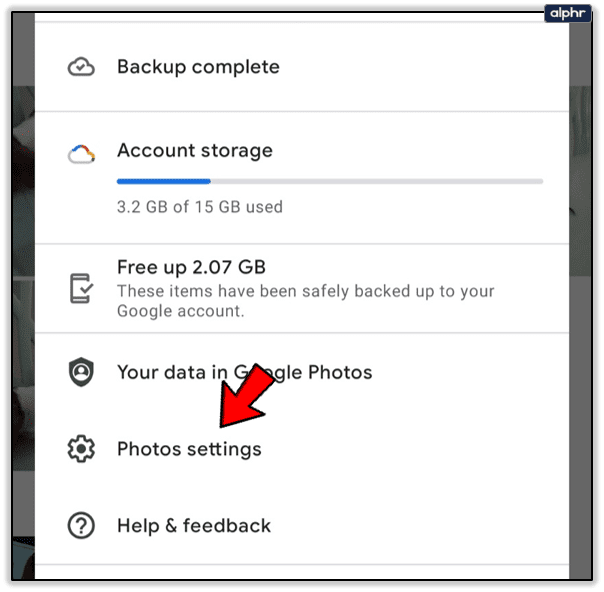
- Yedekle ve senkronize et seçeneğine bir göz atın. Açıksa, böyle olması gerekir. Kapalıysa, açmak için dokunun ve açma/kapama düğmesini sağa hareket ettirin. Mavi olacak ve Yedekleme etkinleştirildiğinden daha fazla seçenek görünecektir.
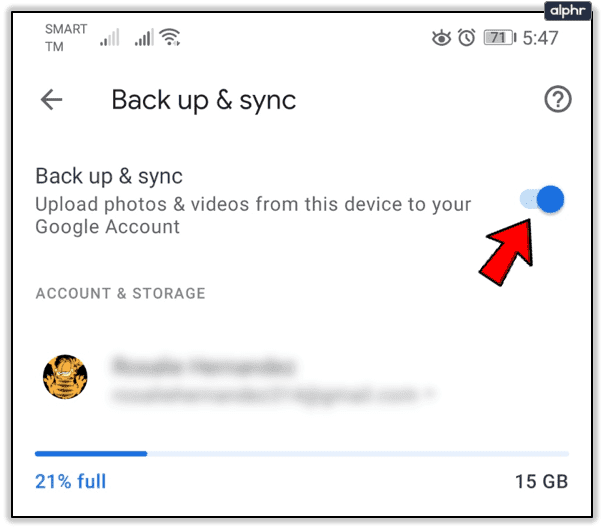
Burada yükleme boyutunu, kameranız dışındaki yedeklemek istediğiniz klasörleri, mobil veri kullanırken veya dolaşımdayken yedeklemeye devam etmek isteyip istemediğinizi seçebilirsiniz.
Herhangi bir değişiklik yapmadan senkronizasyon durumunu kontrol edecekseniz, Google Fotoğraflar uygulamasını açın ve sağ üst köşedeki profil resminize dokunun. Adınızın ve e-posta adresinizin altında göreceksiniz. Aşağıdakilerden biri olabilir:
Tamamlamak: Tüm resimleriniz ve videolarınız yüklendi.
Kapalı: Öğeleri Google Fotoğraflar’a yüklemek için açmanız gerekir.
destek yukarı: Öğeleriniz şu anda yükleniyor.
hazırlanıyor yedekleme/Yedeklemeye hazırlanma: Yükleme başlamak üzere.
Beklemek bağlantı için/Wi-Fi bekleniyor: Telefonunuz çevrimdışıdır ve Wi-Fi’ye bağlanır bağlanmaz veya mobil veriyi açar açmaz yükleme başlayacaktır.
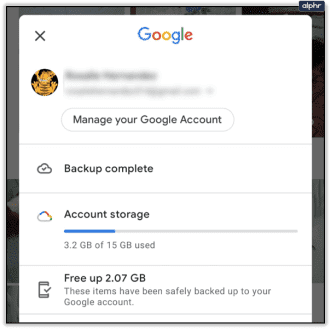
Dosyaların Boyutunu ve Türünü Kontrol Edin
Fotoğraflarınız 100 megapikselden veya 75 MB’tan büyükse yükleyemezsiniz. Aynısı 10 GB’ın üzerindeki videolar için de geçerli.
Bağlı Olduğunuzdan Emin Olun
Yedekleme ayarlarınızı kontrol ediyorsanız, yedeklemenin çevrimiçi olmayı beklediğini görebilirsiniz. Bu, bir ağ bağlantısını kestiğiniz anlamına gelir.
Wi-Fi ayarlarınıza gidin ve telefonunuzun internete erişimi olduğundan emin olun. Kullanılabilir ağ yoksa, yedeklemeyi tamamlamak için mobil verinizi açın. Fotoğraf ve videolarınızın büyük olabileceğini ve tüm MB’lerinizi harcayabileceğinizi unutmayın.
Yeterli Alan Olduğundan Emin Olun
Google Fotoğraflar’da resim ve video depolarken iki seçeneğiniz vardır. Birinci seçenek, neredeyse sınırsız sayıda düşük kaliteli fotoğraf ve video klip yüklemektir. Diğeri ise, 12GB sınırına hızlı bir şekilde ulaşmanıza rağmen, resimleri ve videoları orijinal hallerinde tutmaktır.
İkinci seçeneği seçtiyseniz, alanınız bitmiş olabilir, bu nedenle depolama alanınızı yeniden düzenleyip bazı öğeleri kaldırana kadar başka hiçbir şey yükleyemez.
Önbelleği ve Uygulama Verilerini Temizle
Yüklemeyen fotoğraflar için başka bir düzeltme, uygulama verilerinizi ve önbelleğinizi temizlemektir. Bunu yapmak için şu adımları izleyin:
- Telefonunuzun Ayarlar bölümüne gidin.
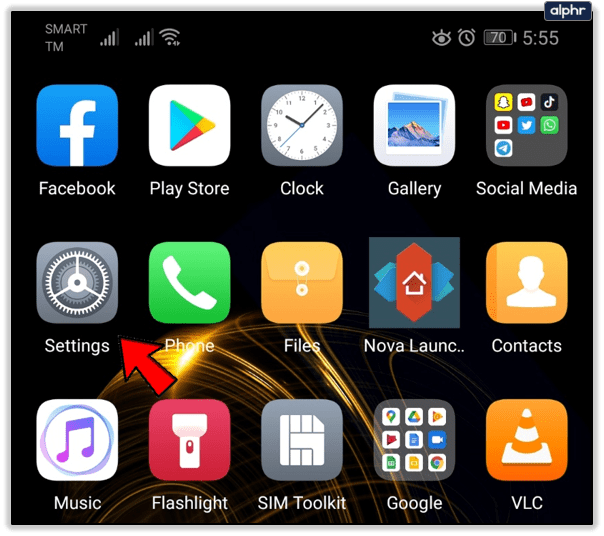
- Uygulamalar’a dokunun ve Google Fotoğraflar uygulamasını bulun.
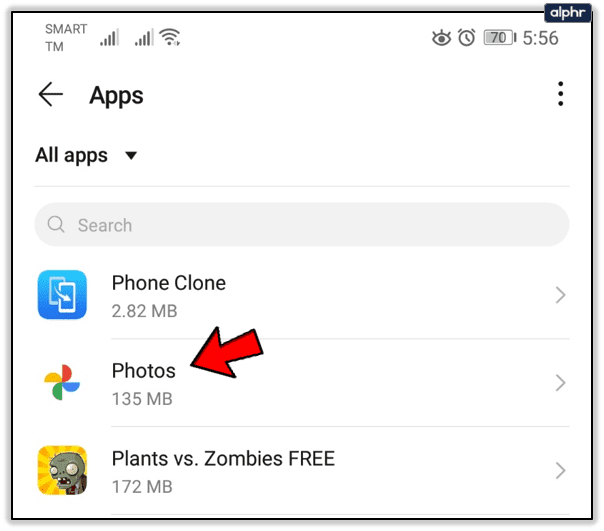
- Verileri ve Önbelleği görüntülemek için Depolama üzerine dokunun.
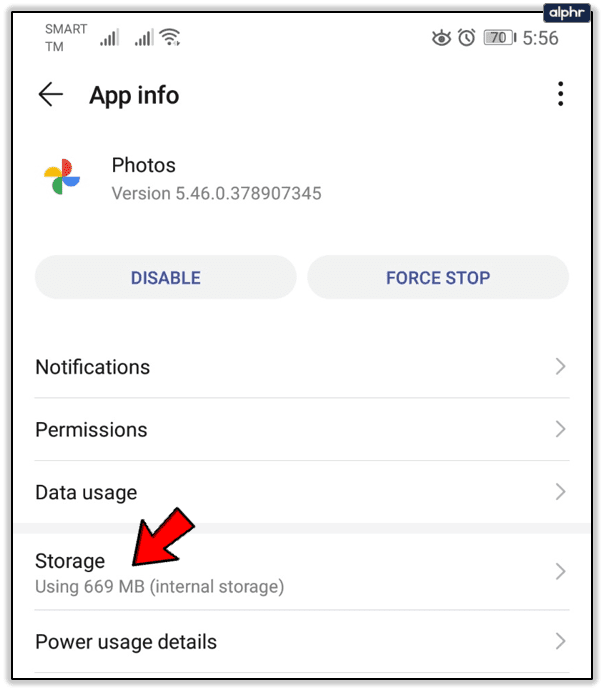
- Önce verileri ve ardından önbelleği temizleyin.
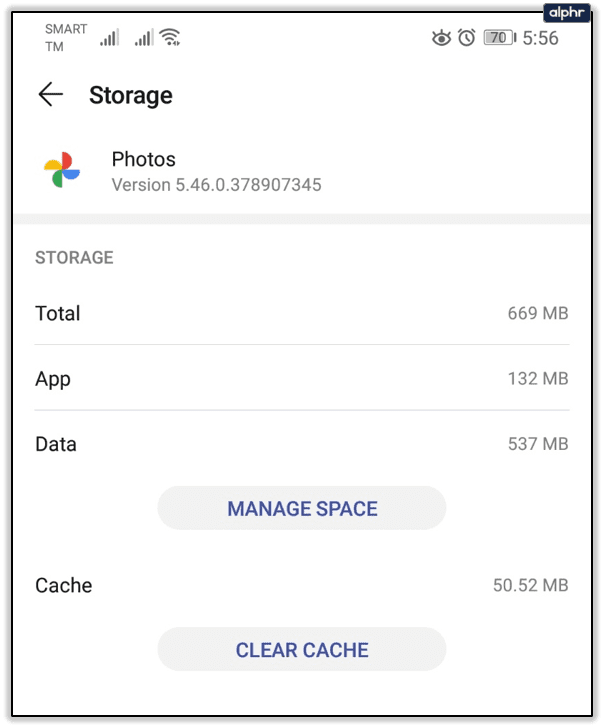
Veya:
- Ayarlar uygulamasını açın ve Uygulamalar’a gidin.
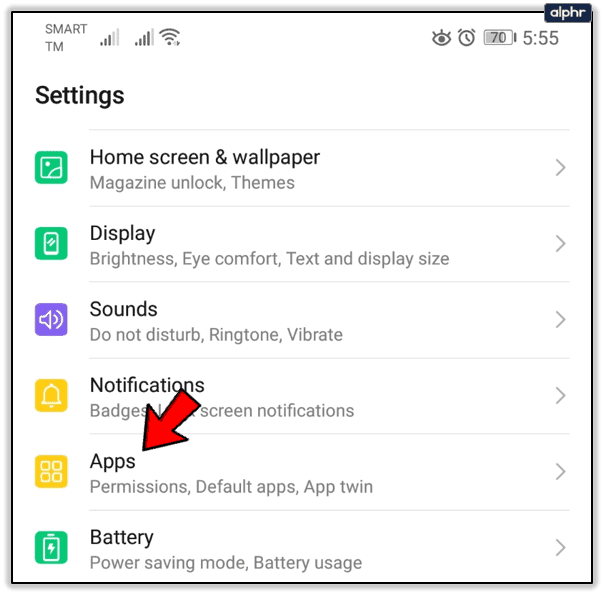
- Google Fotoğraflar’ı bulun ve açmak için dokunun.
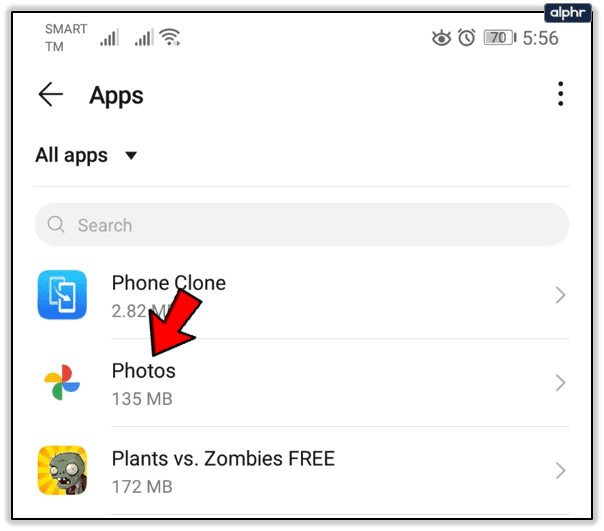
- Devre Dışı Bırak’ı seçin ve birkaç saniye bekleyin.
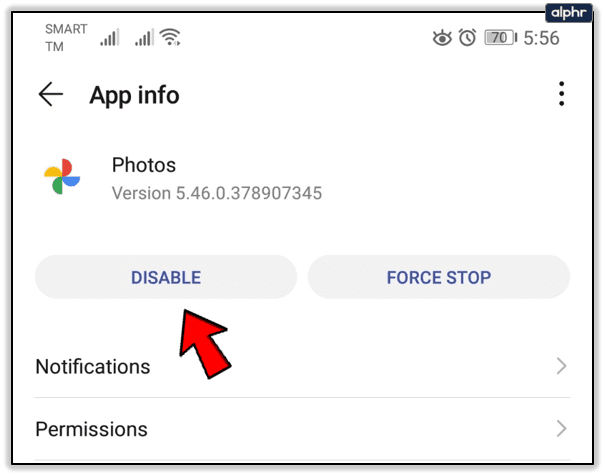
- Uygulamayı tekrar etkinleştirin ve açın.
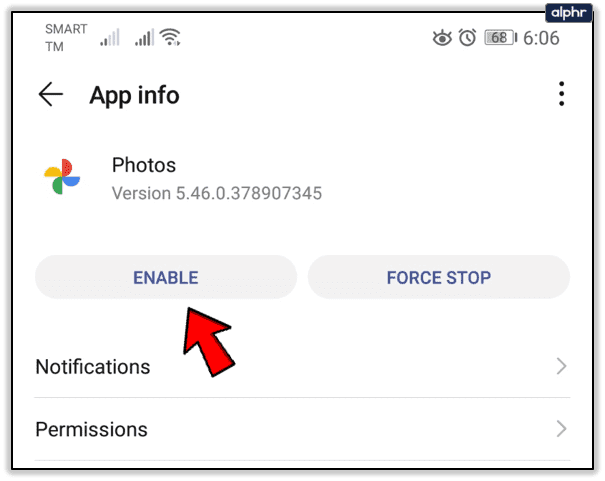
- Giriş yapmak.
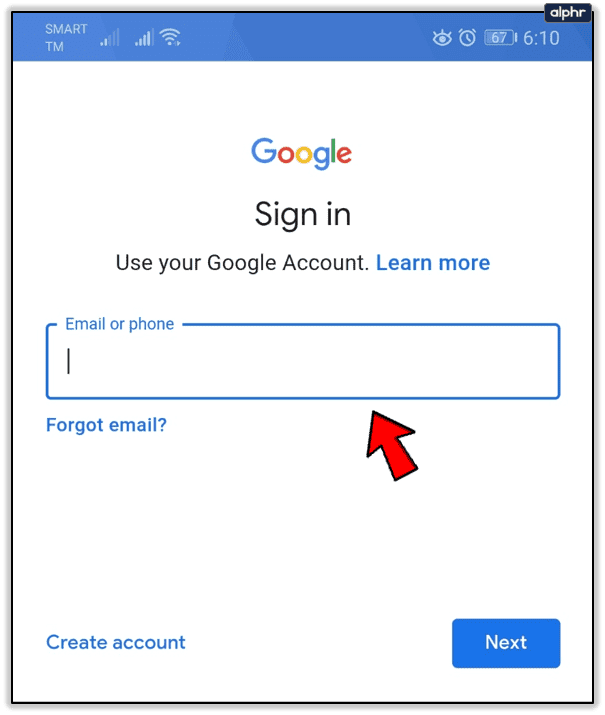
- Menüyü açmak için Profil simgesine dokunun.
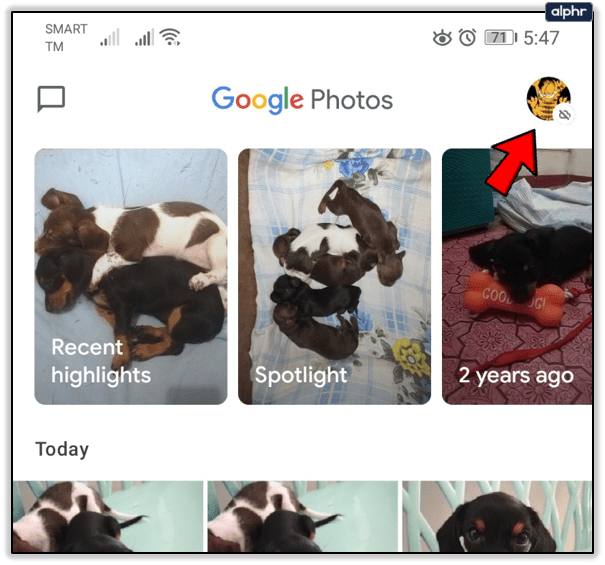
- Ayarlar’ı ve ardından Ayarları yedekle ve eşitle’yi seçin.
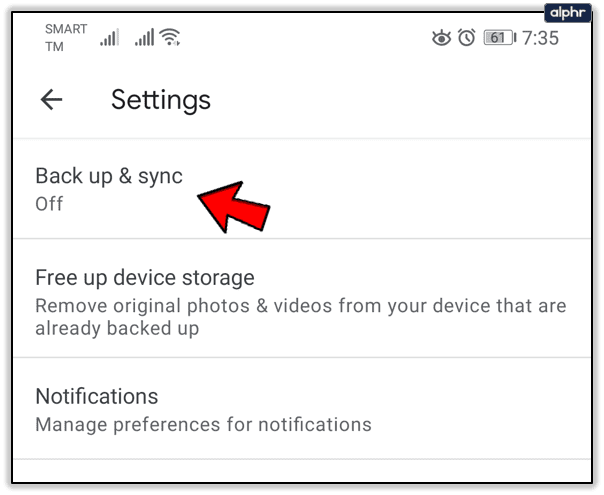
- Yedekle ve senkronize et’e dokunun ve etkinleştirin.
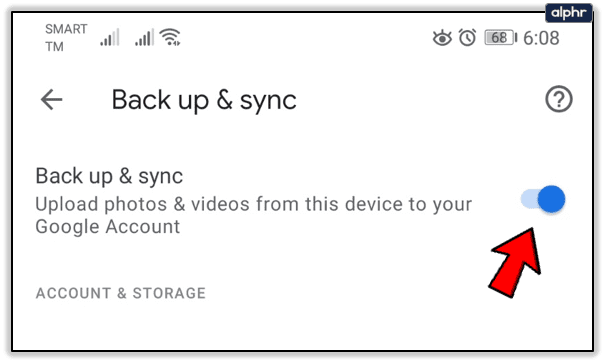
Akıllı telefonunuzun modeline ve yapısına bağlı olarak adımların biraz farklılık gösterebileceğini unutmayın.
Cihazınızı Yeniden Başlatın ve Uygulamayı Yeniden Yükleyin
Hiçbir şey işe yaramazsa cihazınızı yeniden başlatmayı deneyebilirsiniz çünkü geçici bir hata fotoğraflarınızın doğru şekilde yüklenmemesine neden olabilir. Ayrıca uygulamayı kaldırıp tekrar yüklemeyi deneyebilirsiniz.
Anılarınız İçin Kolay Düzeltmeler
Fotoğraflarınızın ve videolarınızın Google Fotoğraflar’a giderken takılmasının pek çok olası nedeni vardır. Bu düzeltmelerden bazıları önemsiz görünebilir, ancak bazen daha karmaşık çözümler aramaya başlamadan önce temel şeyleri kontrol etmeyi unutuyoruz.
Resimlerinizi ve videolarınızı düzenli olarak Google Fotoğraflar’a yedekliyor musunuz? Google Fotoğraflar’daki yükleme sorunlarını çözmenin başka bir yolunu biliyorsanız, bunu aşağıdaki yorumlar bölümünde paylaşın.














